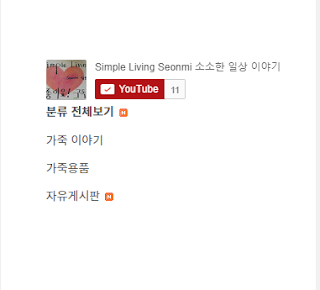이전 게시물에 유튜브 내 채널 구독 버튼 만드는 방법과, 블로그 게시물에 넣는 방법까지 설명했었습니다.
이번에는 티스토리 블로그나 구글 블로그 사이드바 에 유튜브 구독버튼 넣는 방법에 대해서 글을 써보도록 하겠습니다.^^ 유튜브 내 채널 구독 버튼 코드가 필요한데요, 만드는 방법은 이전 게시물을 참고 하시면 됩니다.^^
첨부된 이미지 처럼 사이드바에 코드를 삽입하면 유튜브 구독 버튼이 보이는 데요, 두가지 방법이 있습니다.
두가지 방법다 블로그 마다 비슷하기에 티스토리 블로그 위주로 설명하도록 하겠습니다.^^
일단 티스토리 블로그 관리에서 좌측 하단 꾸미기 메뉴쪽을 보시면 사이드바 라는 메뉴가 보입니다.
사이드바를 클릭해주세요.
좌측에 태그 입력기에 + 버튼을 클릭해 주세요. + 클리하면 좌측 사이드바에 태그 입력기가 생깁니다.
*나는 태그 입력기가 없다! 하시는 분은 티스토리 관리 페이지에서 플러그인 메뉴 클릭후 태그 입력기를 적용해주시면 됩니다.
태그 입력기 편집을 클릭해주세요.
이제 처음에 설명했던 유튜브 채널 구독 코드가 필요합니다.
태그 입력기 에서 치환자란에 내 유튜브 채널 구독버튼 코드를 붙여넣기후 확인을 눌러주세요.
변경사항 저장을 클릭해주세요.
이제 내 블로그로 접속해서 사이드바 메뉴를 보면, 유튜브 구독 버튼이 만들어진걸 확인할수 있습니다.
위치설정은 관리 페이지 사이드바 메뉴에서 드레그로 설정가능합니다.
두번째 방법입니다. 티스토리 블로그 관리 페이지에서 스킨 편집을 클릭해주세요.
스킨 편집에서 html 편집을 클릭해주세요.
html 편집의 장점은 내가 원하는 곳에 유튜브 구독 버튼을 넣을수 있다는 것입니다.^^
이번에는 설명상 사이드바 카테고리에 유튜브 구독 버튼을 넣어보도록 하겠습니다. sidebar 이나 카테고리 를 찾아서 위에 이미지처럼 유튜브 구독 버튼 코드를 붙여넣기후 적용을 클릭합니다.
적용 클릭후 내 티스토리 블로그 사이드바 메뉴를 확인해 보면 유튜브 구독 버튼이 만들어진걸 확인할수 있습니다.
코드 삽입으로 위치선정은 얼마든지 자유롭게 할수 있으므로, 이곳저곳에 코드를 삽입하셔서 마음에드는 위치에 넣어주시면 됩니다.^^